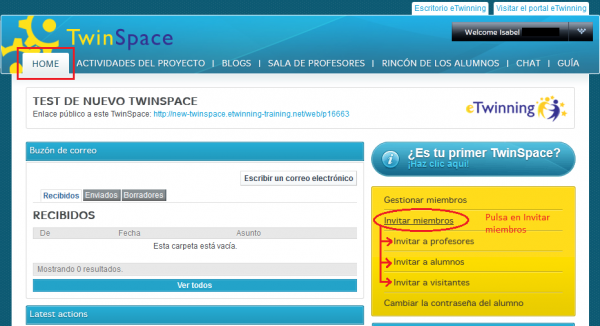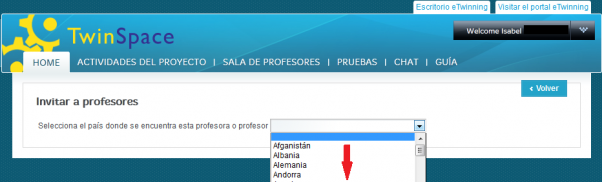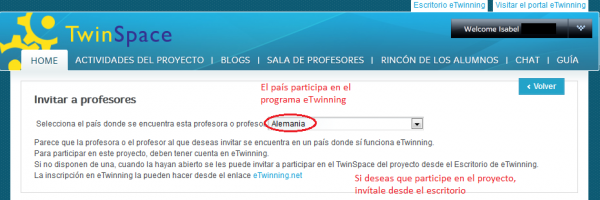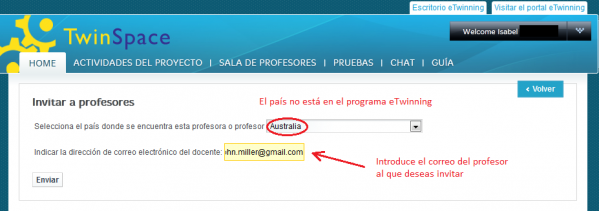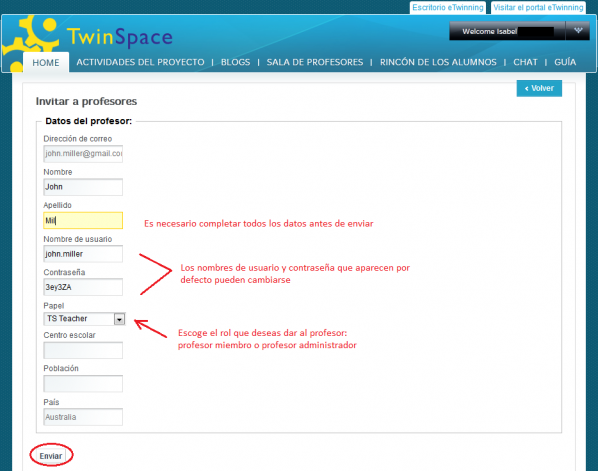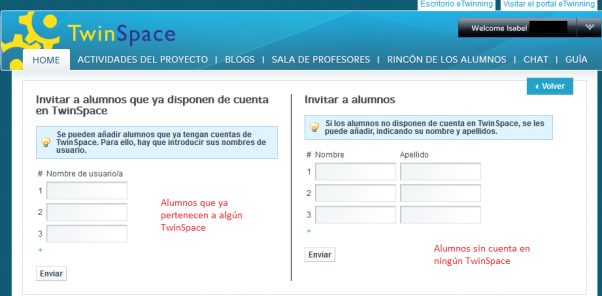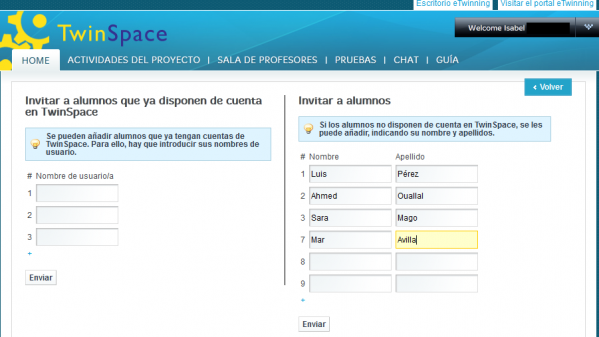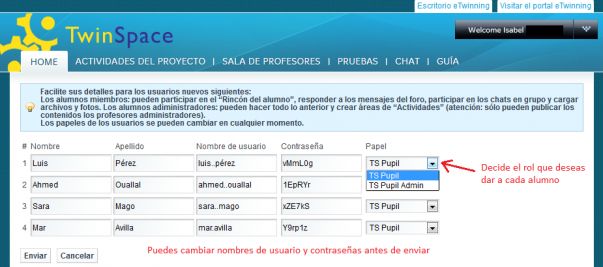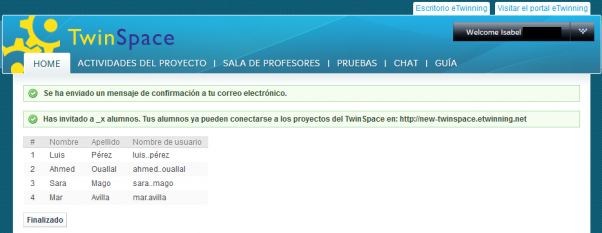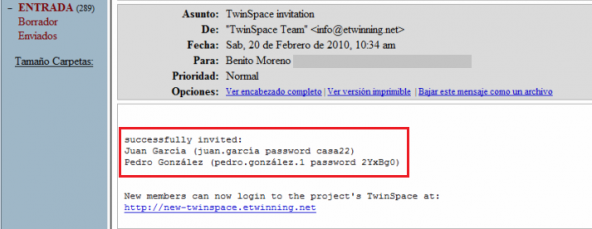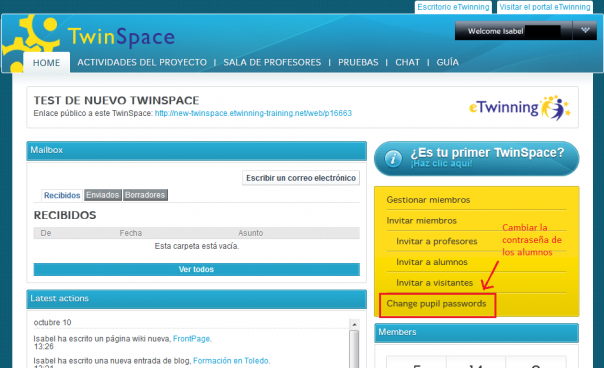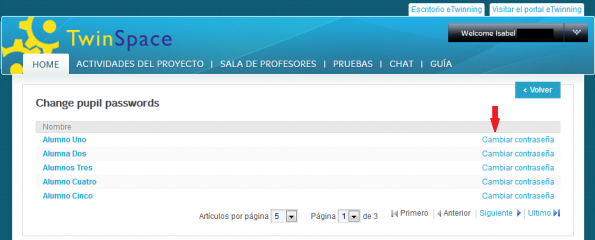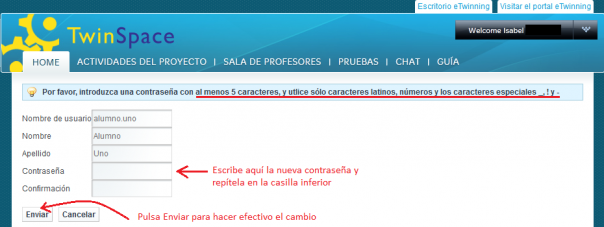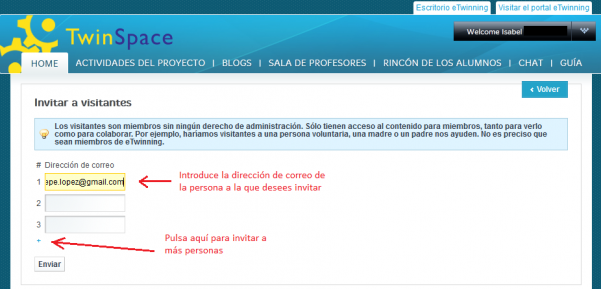Documentació 6.c. Alta d’usuaris
De eTwinning
Tornar Unitat 6
Una vegada que es crea el Twinspace d’un projecte, només hi ha dos usuaris que poden accedir-hi: el nostre soci i nosaltres.
Per tant, el primer pas que convé fer és donar d'alta tot el professorat i alumnat que hagi de participar en el projecte. Recorda que sempre serà possible donar d’alta usuaris nous que es vagin incorporant al projecte.
En el moment de donar d'alta cada usuari hem de decidir quin rol tindrĂ dins de TwinSpace i, una vegada decidit, donar-lo d'alta.
Nosaltres, pel fet d'haver fundat el projecte, tenim el rol de professor administrador que té tots els permisos possibles en TwinSpace.
Crear usuaris amb el paper de professor o visitant registrat
El procés és aquest:
A la pĂ gina principal del nostre TwinSpace ens dirigim a invitar , que estĂ situat al lateral dret, sota de Gestionar membres.
Quan fem clic sobre Convidar membres, se’ns despleguen tres possibilitats: invitar professorat, invitar alumnat e invitar a visitantes.
Invitar professorat
Si el que volem Ă©s convidar professors, la primera acciĂł que se’ns demanarĂ Ă©s seleccionar el paĂs del professor a qui desitgem convidar:
Un cop seleccionat el paĂs, podem obtenir dos missatges diferents.
Si el paĂs seleccionat estĂ integrat al programa eTwinning, es recorda que si pretenem que participi al projecte, cal que el convidem des de l’escriptori, i per fer-ho el docent en qĂĽestiĂł ha d’estar registrat o registrar-se, si no ho estĂ .
L’altra opciĂł es presenta quan el professor pertany a un paĂs que no forma part de la xarxa eTwinning. En aquest cas, nomĂ©s caldrĂ escriure l’adreça de correu electrònic del professor a qui volem convidar:
És, a més, en aquesta pantalla on tindràs l’oportunitat d’escollir el rol que vols assignar al professor a qui convides: professor membre o professor administrador.
En fer clic a Envia, cada un dels professors convidats d’aquesta manera rep una invitació al seu correu electrònic:
Invitar alumnat
Un projecte eTwinning és un projecte en col•laboració en què participen docents i alumnes de diferents països. Per afavorir i fomentar la implicació dels alumnes en un projecte, és ideal donar-los d’alta al TwinSpace, cosa que els permet de treballar col•laborativament i fer ús, a més, de totes les eines de comunicació disponibles en aquest.
Donar d’alta els alumnes és similar a la forma de fer-ho amb els docents
La plataforma diferencia dos casos diferents:
a) Convidar alumnes que ja tenen compte en algun TwinSpace, cas en què n’hi hauria prou d’introduir el seu nom d’usuari.
b) Convidar alumnes que no han estat mai donats d'alta en un TwinSpace d’un projecte eTwinning, cas en què cal, en primer lloc, introduir el nom i cognom de cada alumne.
Si volem convidar més de tres alumnes, hem de fer clic al signe "+" que apareix sobre el botó Enviar. Cada cop que ho fem apareixen tres quadres més per escriure els noms dels alumnes nous.
Quan hĂ gim acabat, fem clic en el botĂł Enviar.
Recorda: els alumnes (membres del projecte però no socis), tal com vam veure en l’apartat Documents 5.b: Accés al TwinSpace del projecte, accedeixen al TwinSpace a través de l’enllaç http://new-twinspace.etwinning.net
Les contrasenyes que el sistema assigna per defecte a cada alumne es poden modificar en qualsevol moment. Per fer-ho, des de la pĂ gina inicial del TwinSpace, prem sobre Change pupil passwords al rectangle que apareix a la dreta, sota Invitar miembros.
Convidar visitants
Utilitza aquesta opció per convidar al projecte persones que, o bé no són professors ni alumnes —com és el cas de pares o personal aliè a la comunitat educativa—, o bé no estan registrats a eTwinning, de manera que puguin conèixer allò que s’està fent al projecte i col•laborar-hi. Pot ser una bona opció, per exemple, per convidar el director o directora o bé un altre membre de l’equip directiu del teu centre, i que coneguin aixà la tasca que s’està duent a terme.
Vegeu en pantalla completa 'Invitar al alumnado'
A partir d’aquĂ, els continguts sĂłn opcionals per al curs de formaciĂł. ConvĂ© que els llegeixis però no sĂłn objecte d’examen o avaluaciĂł.
| Tornar Unitat 6 | SegĂĽent: DocumentaciĂł 6.d. Diari de Projecte. Grups eTwinning. Trobades DidĂ ctiques |